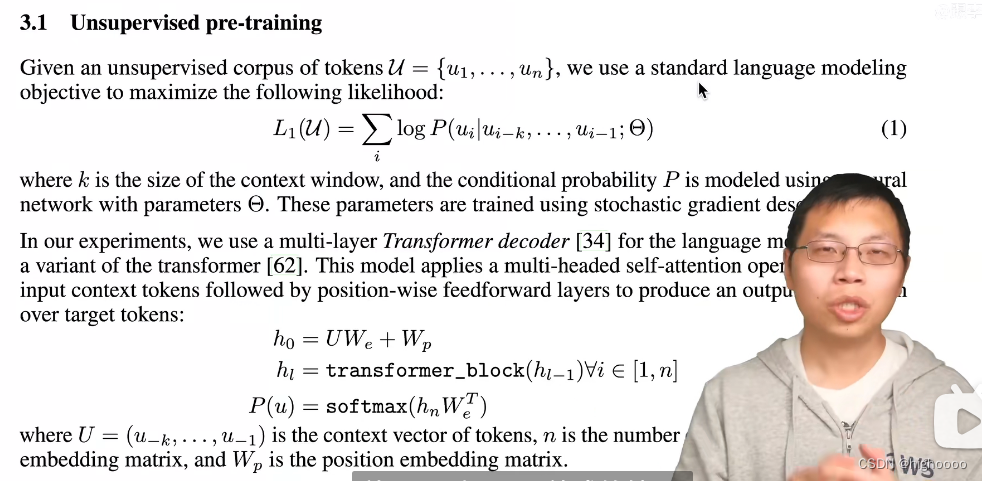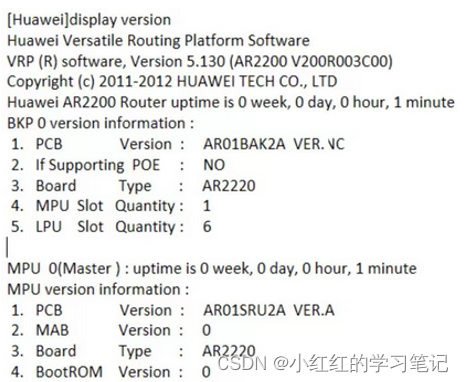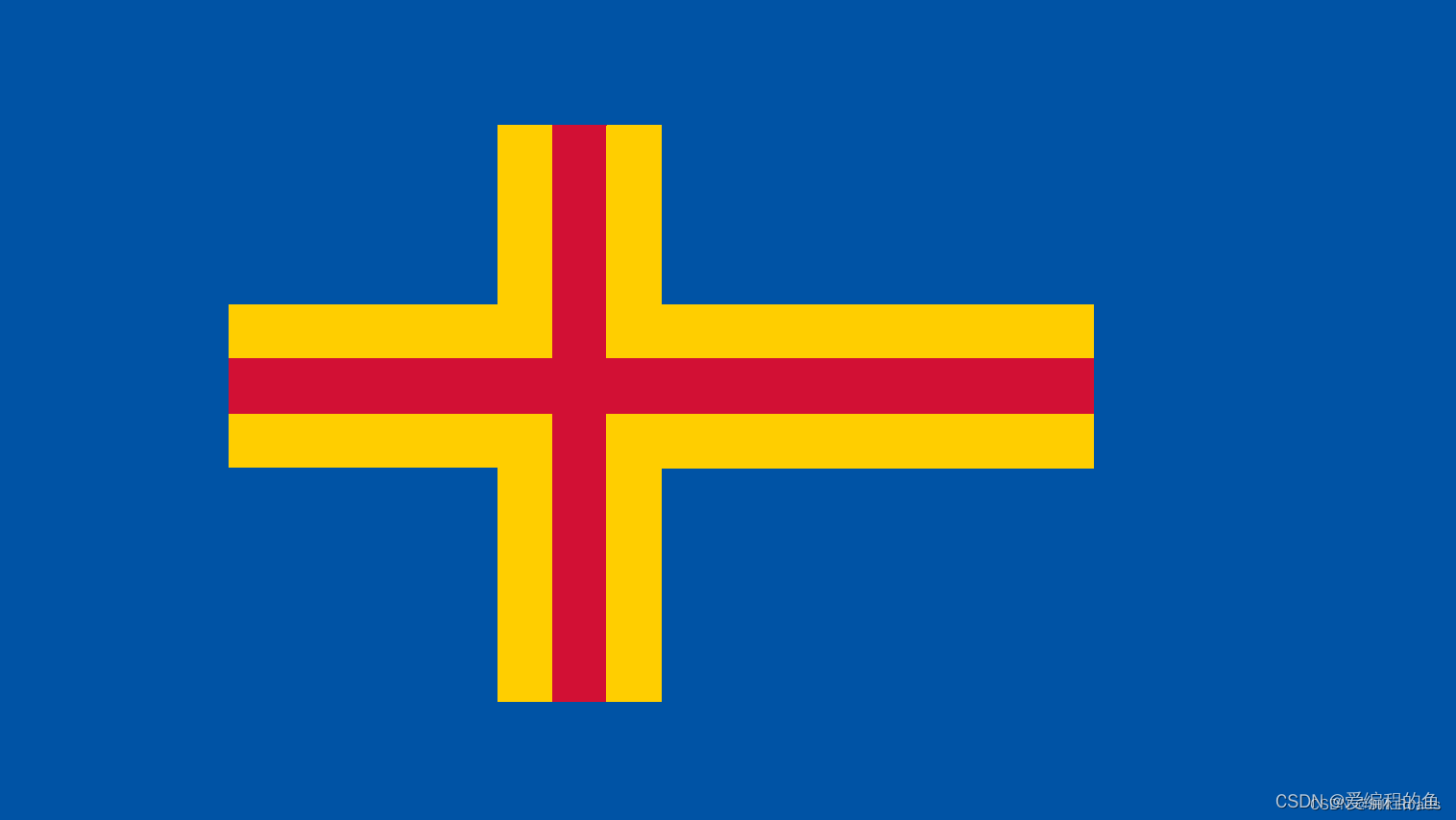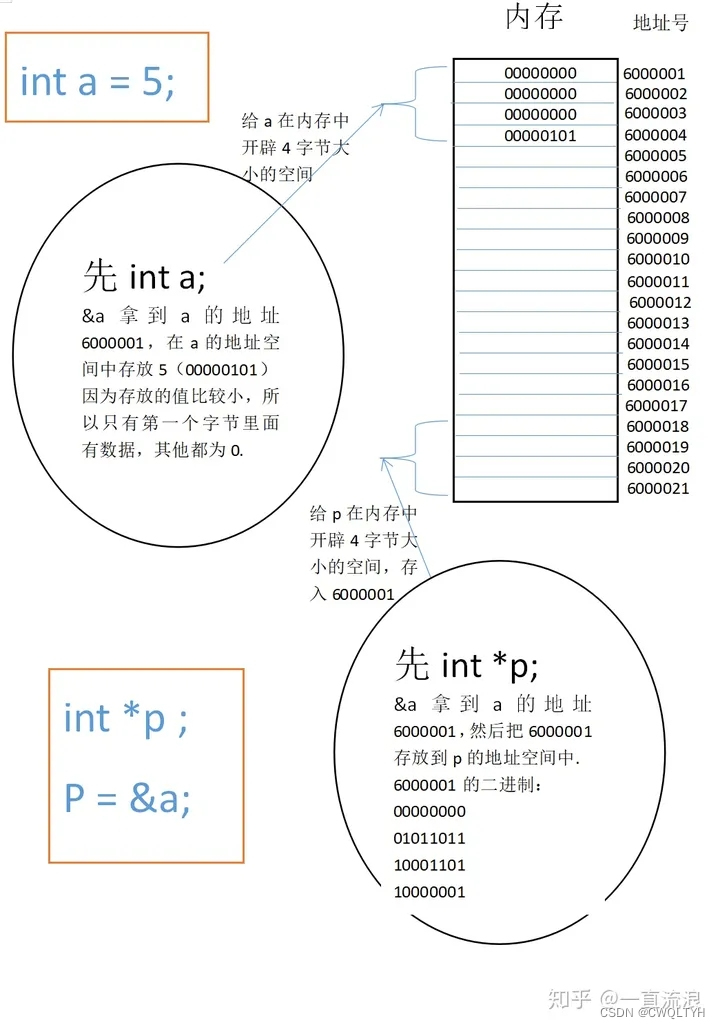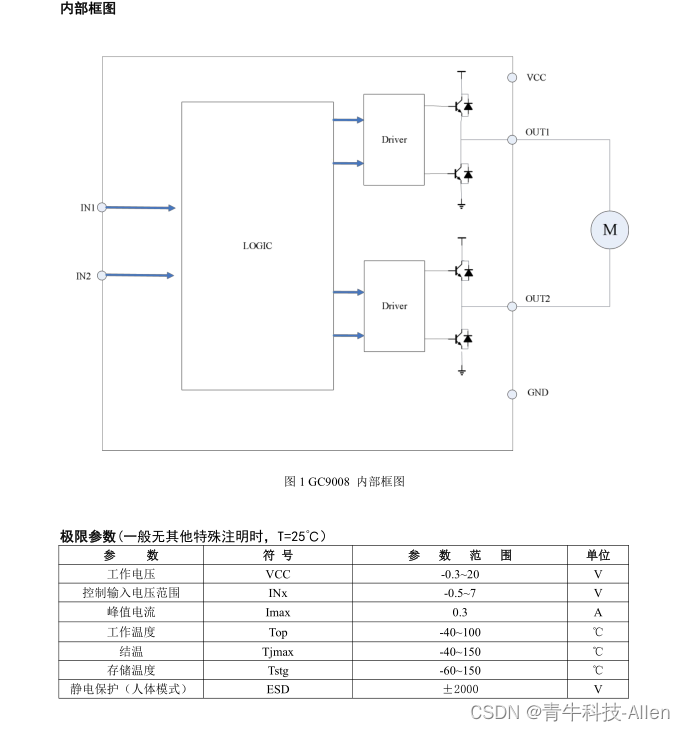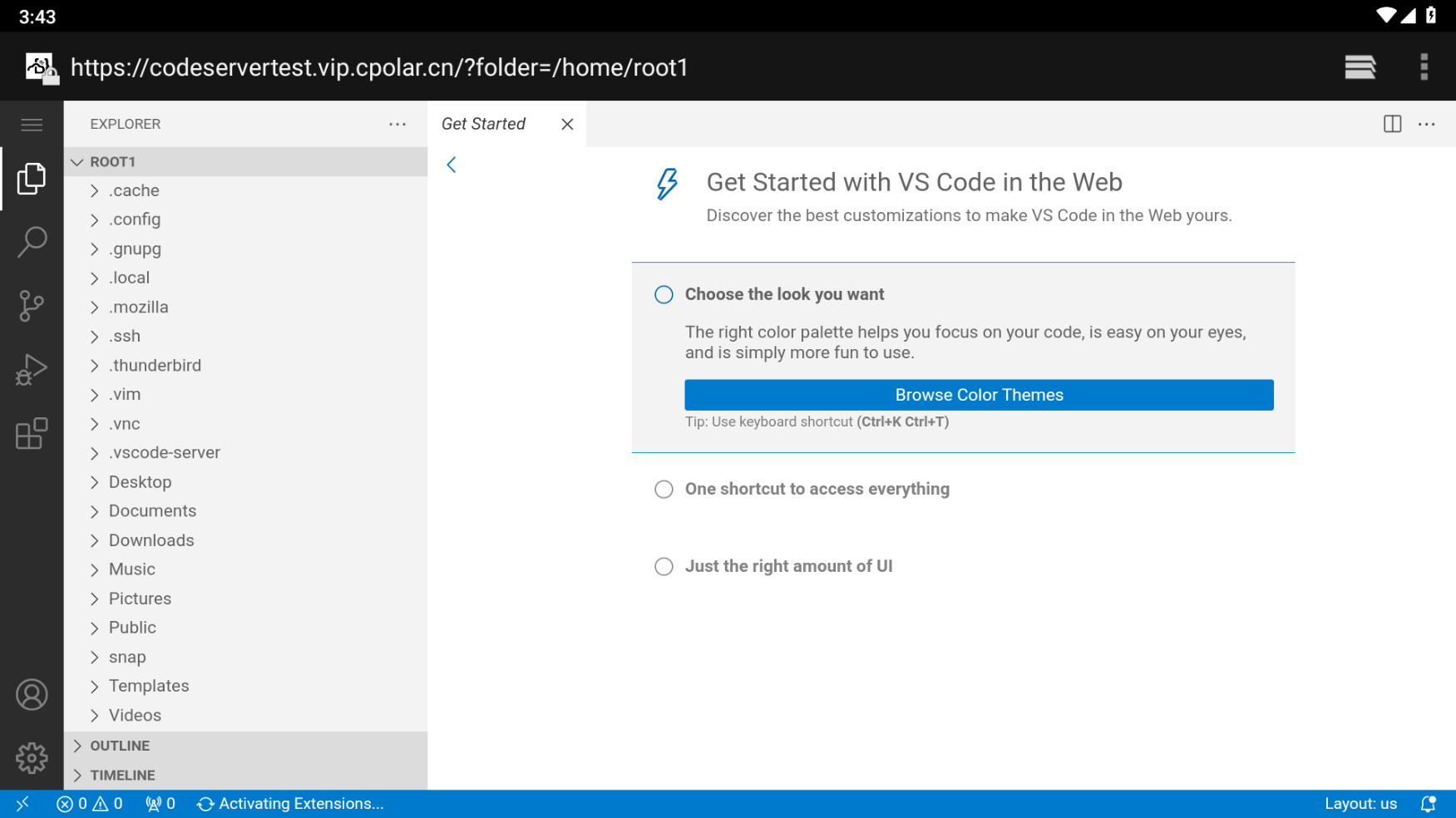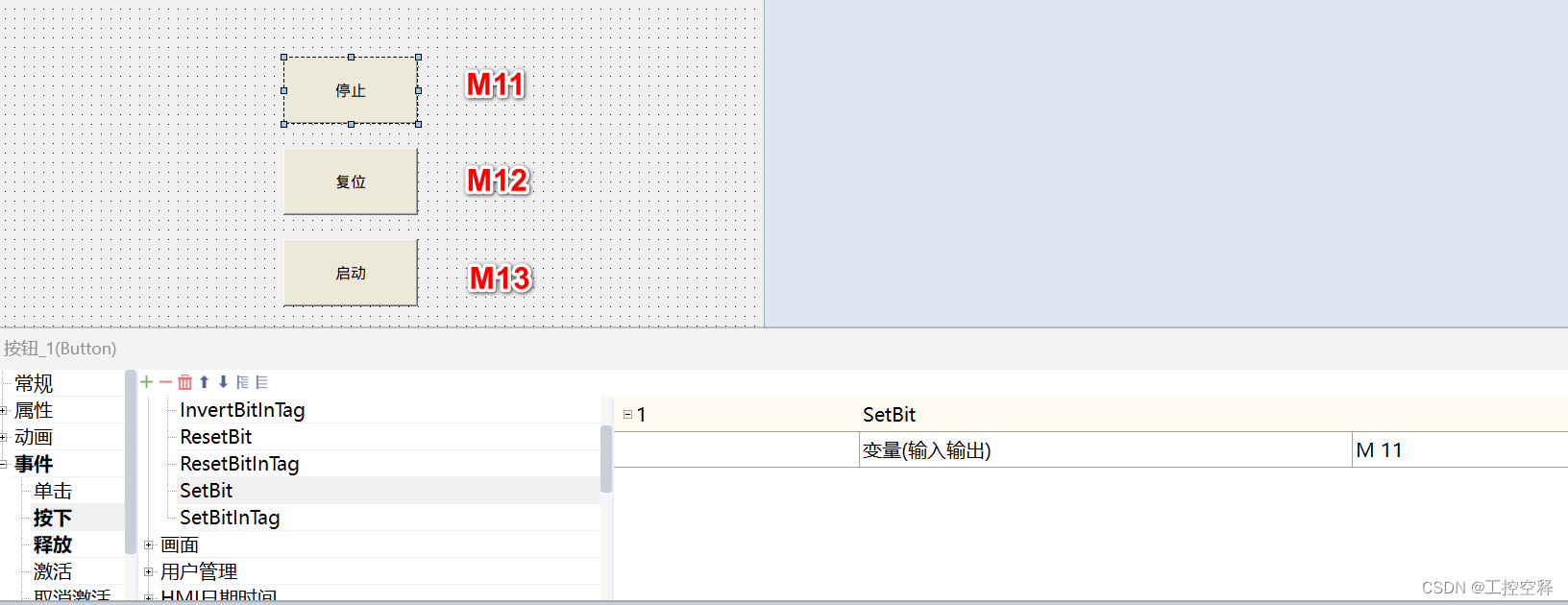获取画布信息并绘制背景
.whml
<canvas class="canvas" type="2d" id="myCanvas" bindtouchstart="get_rect_touch_position" bindtouchmove="move_or_scale" bind:tap="finish_edit_check"/>.wxss
.canvas{
background-color: white;
height: 65vh;
width: 100%;
margin-top: 5px;
margin-bottom: 5px;
}.js
获取画布对象并设置背景图
onReady() {
const query = wx.createSelectorQuery()
query.select('#myCanvas')
.fields({ node: true, size: true })
.exec((res) => {
const canvas = res[0].node
const ctx = canvas.getContext('2d')
const dpr = wx.getSystemInfoSync().pixelRatio
this.setData({
pixelRatio: dpr
})
canvas.width = res[0].width * dpr
canvas.height = res[0].height * dpr
var bg = canvas.createImage()
var bg_info = {
img: bg,
width: canvas.width,
height: canvas.height
}
bg.src = "../../image/白屏竖.png"
bg.onload = () =>{
ctx.drawImage(bg,0,0,canvas.width,canvas.height)
}
this.setData({
canvas: canvas,
ctx: ctx,
bg_info: bg_info
})
})
},绘制矩形
可在whml添加按钮或图表,点击后调用绘制矩形函数,作为测试,也可在以上onReady函数获取画布对象后调用绘制矩形函数。
data:{
edit_rect:{}
},
draw_basic_rect(){
ctx.strokeRect(100,100,100,100)
var t_edit = {
left_top_x: 100,
left_top_y: 100,
width: 100,
height: 100
}
this.setData({
edit_rect: t_edit,
current_edit_element: e.currentTarget.dataset.info
})
this.draw_rect_edit_icon() //绘